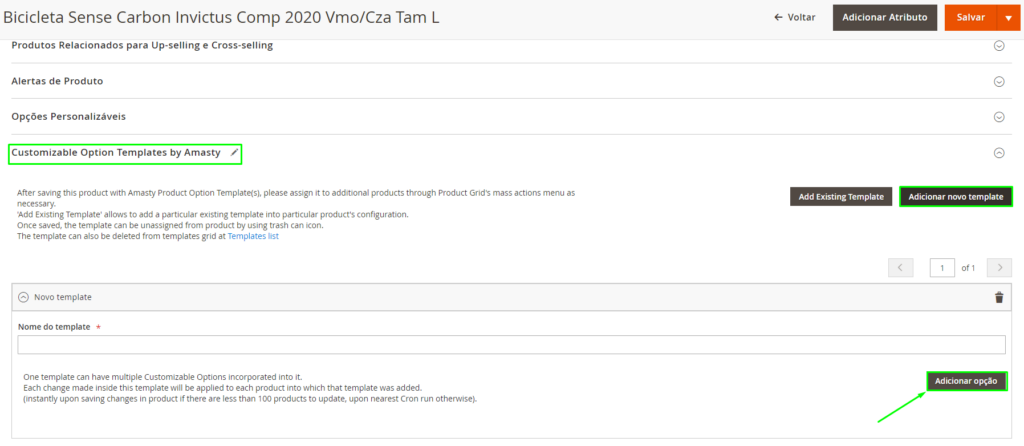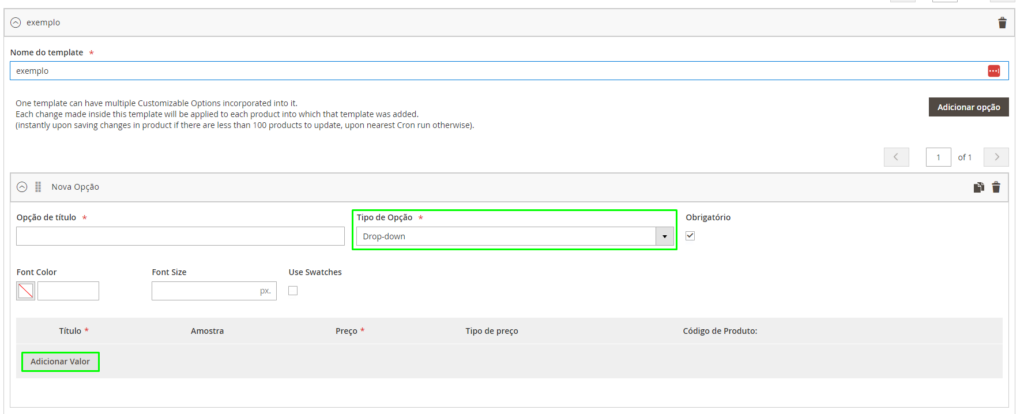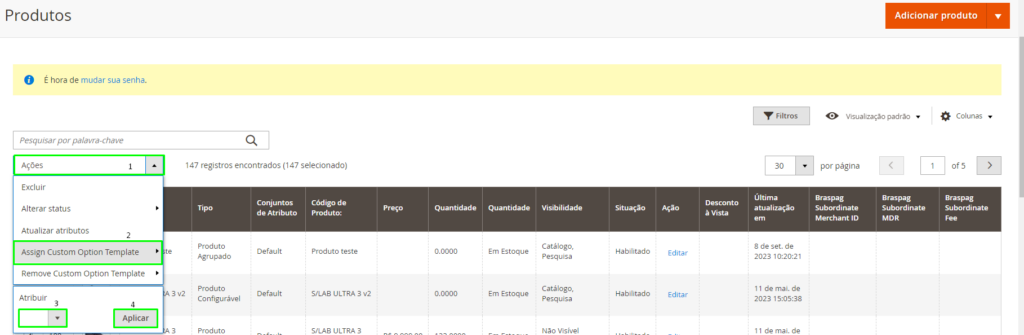Como adicionar opções personalizáveis ao produto – Magento 2
Nesse tutorial será apresentado como realizar a criação e adição de opções personalizáveis aos produtos da loja
Assim você pode facilmente adicionar variações de produtos como tamanho, cor, estampa, material, marca, itens ou serviços relacionados, etc. Para fazer isso, vá em Catálogo → Produtos.
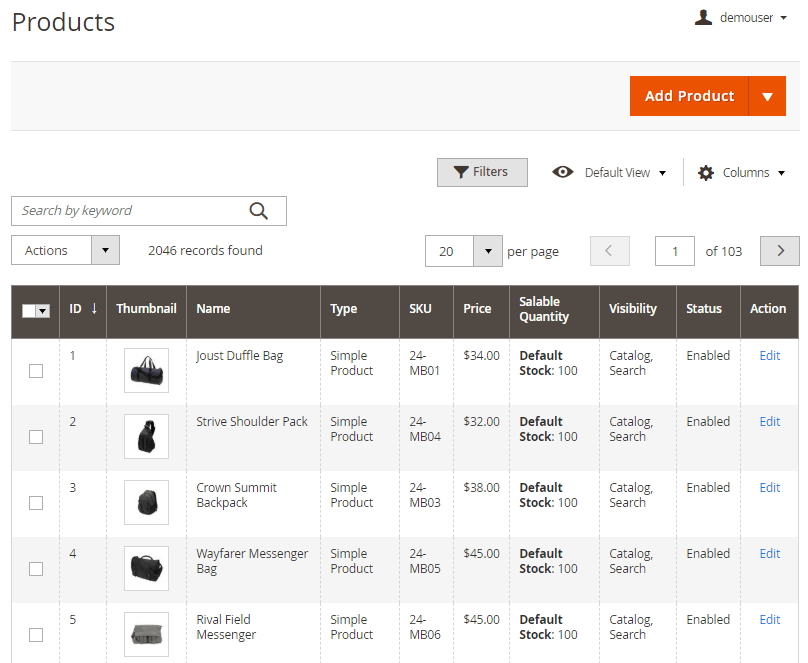
Abra qualquer página de configuração do produto e vá para a guia Modelos de opções personalizáveis do Amasty(Customizable Option Templates by Amasty).
Clique no botão Adicionar novo modelo.
Cada modelo pode conter várias opções personalizáveis incorporadas a ele. Crie quantas opções precisar através do botão Adicionar Opção. Nesta guia, você pode especificar o título da opção e o tipo de opção. Marque a opção como obrigatório se necessário. Pode ser utilizado qualquer tipo de entrada de acordo com suas necessidades específicas: campo de texto, área de texto, arquivo, menu suspenso, seleção múltipla, caixas de seleção, botões de opção, etc…,
Em seguida, adicione os valores das opções (variações do produto) através do botão Adicionar Valor.
Preencha os valores da opção preços, se o preço global do produto for diferente dependendo das variações do produto (por exemplo, diferentes tipos de material, tamanho, etc.) Deixe os campos de preço vazios se o custo geral do produto não mudar dependendo dos valores das opções. Na mesma aba especifique os SKUs dos valores de opção que deseja.
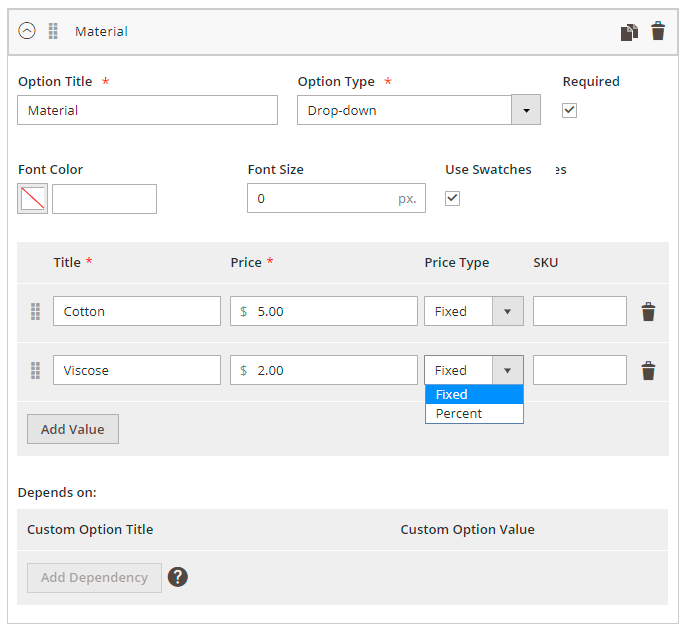
Agora você pode salvar o produto com o modelo.
Como personalizar opções de estilização em modelos
Com este recurso, você pode estilizar opções personalizadas e seus valores especificando o tamanho e a cor da fonte e também baixando imagens personalizadas
Para criação de opções personalizadas como amostras de cores Selecione a opção tipo ‘Seleção múltipla’ ou um ‘Drop-down’ e marque a caixa de seleção ‘Usar amostras’, configure um título de opção (por exemplo, ‘Azul’) e clique em uma caixa de amostra vazia na ‘coluna Amostra’ para escolher a cor que você precisa na paleta. Adicione quantas opções de cores você precisar;
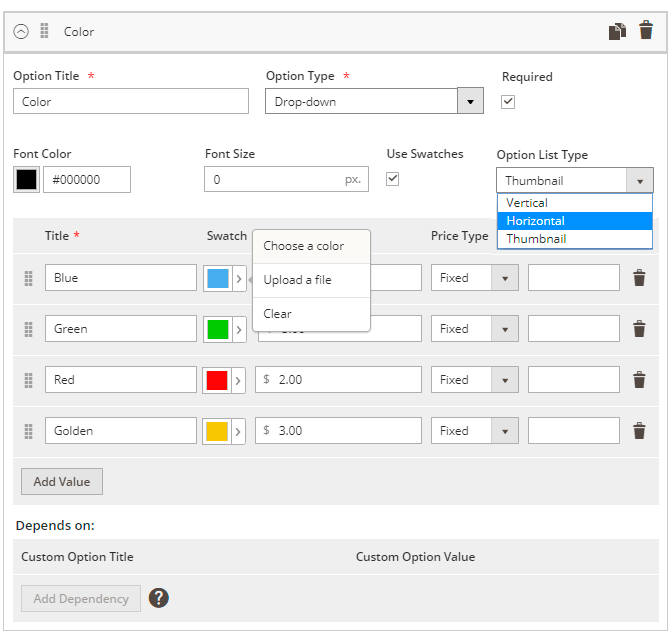
Atribuir modelos de opções a produtos
Depois que um modelo é criado, você pode atribuí-lo facilmente a um produto específico ou a vários itens. Portanto, existem 2 formas de atribuir opções de mercadorias: nas configurações de cada produto ou via ação em massa em uma grade de produtos. Quaisquer alterações no modelo serão aplicadas automaticamente a todos os produtos atribuídos.
Para a primeira forma na pagina do produto que deseja clique no botão Adicionar modelo existente para abrir a lista de modelos.
Escolha o modelo que deseja adicionar ao produto e clique em Adicionar no canto superior direito.
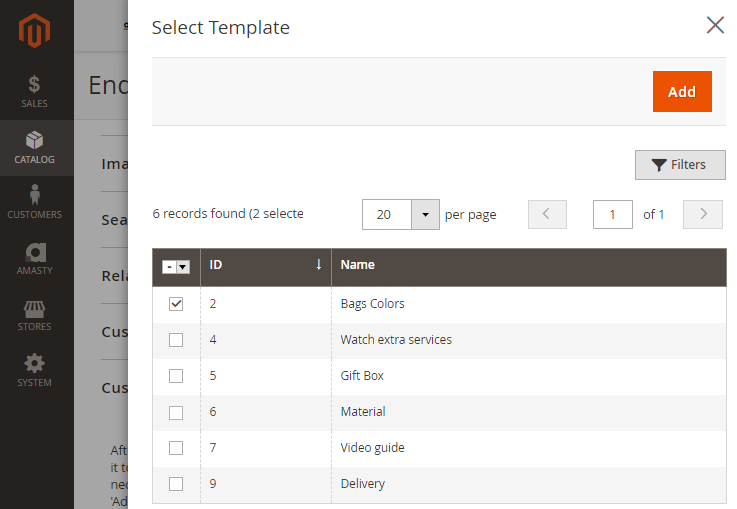
A segunda forma, você pode economizar tempo atribuindo um modelo a vários produtos por meio de ação em massa. Escolha todos os produtos que você precisa.
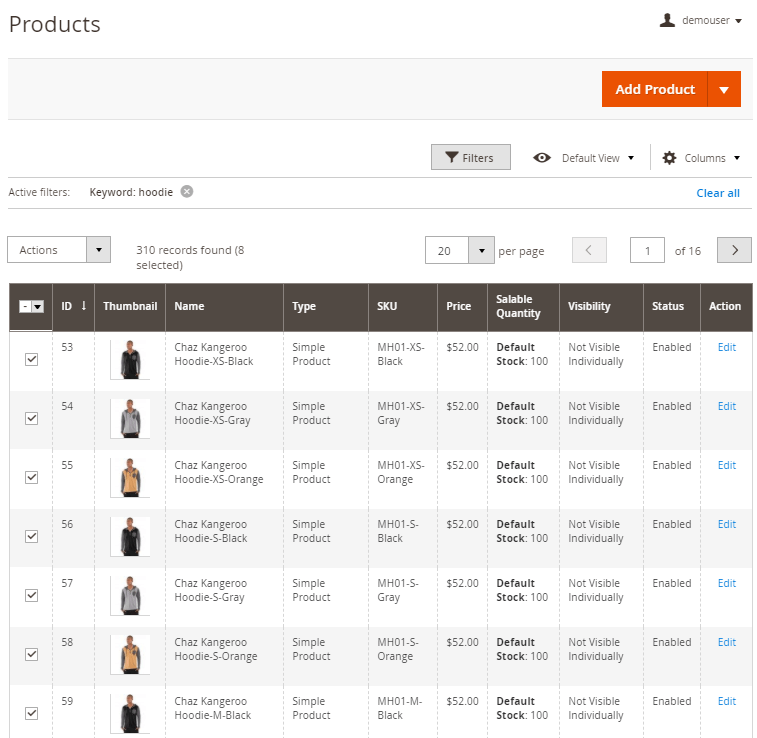
Na aba Ações, clique em Atribuir modelo de opção personalizada e especifique aquele que deve ser aplicado a todos os produtos escolhidos.
Você também pode remover um modelo dos produtos em massa. Nesse caso, você deve escolher os itens necessários e clicar em Remover modelo de opção personalizada no campo Ações. Além disso, você pode atribuir ou remover modelos a um ou vários produtos por meio da opção Atualizar atributos. Escolha todos os produtos que você precisa na grade de produtos. Em seguida, na guia Ações, clique em Atualizar atributos.
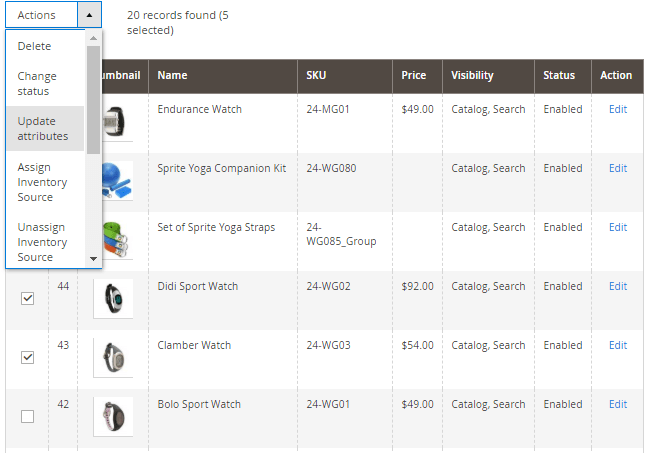
Na próxima janela, escolha a guia Atribuir/Remover modelos de opções personalizadas. Aqui você pode especificar quais modelos devem ser atribuídos ou removidos dos produtos selecionados.
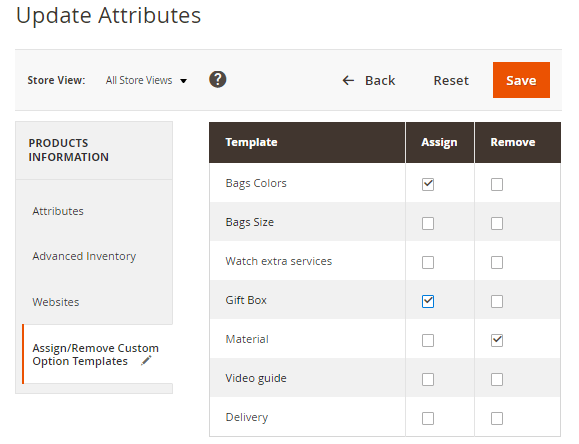
Qualquer duvida sobre a utilização da ferramenta entre em contato com nossa equipe de suporte